Cách sử dụng hàm PRODUCT nhân các giá trị trong Excel


Hàm PRODUCT là gì?
Hiểu đơn giản, hàm PRODUCT trong Excel là một phép tính nhân, chúng nhân tất cả các đối số đã chọn với nhau và trả về tích. Chẳng hạn, tại ô A1 và A2 có chứa số, bạn sẽ dùng công thức để nhận các đối số với nhau. Công thức như sau: =PRODUCT(A1, A2)
Bên cạnh đó, bạn có thể thực hiện phép nhân trong excel bằng cách: =A1*A2.
Trong trường hợp bạn cần nhân nhiều ô với nhau, có thể sử dụng hàm PRODUCT với công thức sau: =PRODUCT(A1:A3, C1:C3) hoặc = A1*A2*A3*C1*C2*C3
Trong trường hợp bạn cần nhân nhiều ô với nhau, có thể sử dụng hàm PRODUCT với công thức sau: =PRODUCT(A1:A3, C1:C3) hoặc =A1*A2*A3*C1*C2*C3.
Các chức năng tiêu biểu của hàm PRODUCT trong Excel gồm:
- Giúp người dùng tính toán số liệu lớn chỉ với một vài thao tác, nhanh chóng.
- Giúp người dùng nhân nhiều số với nhau mà không phải tốn nhiều thời gian để chọn từng số.
- Kết hợp với những hàm cơ bản trong Excel nhanh chóng.
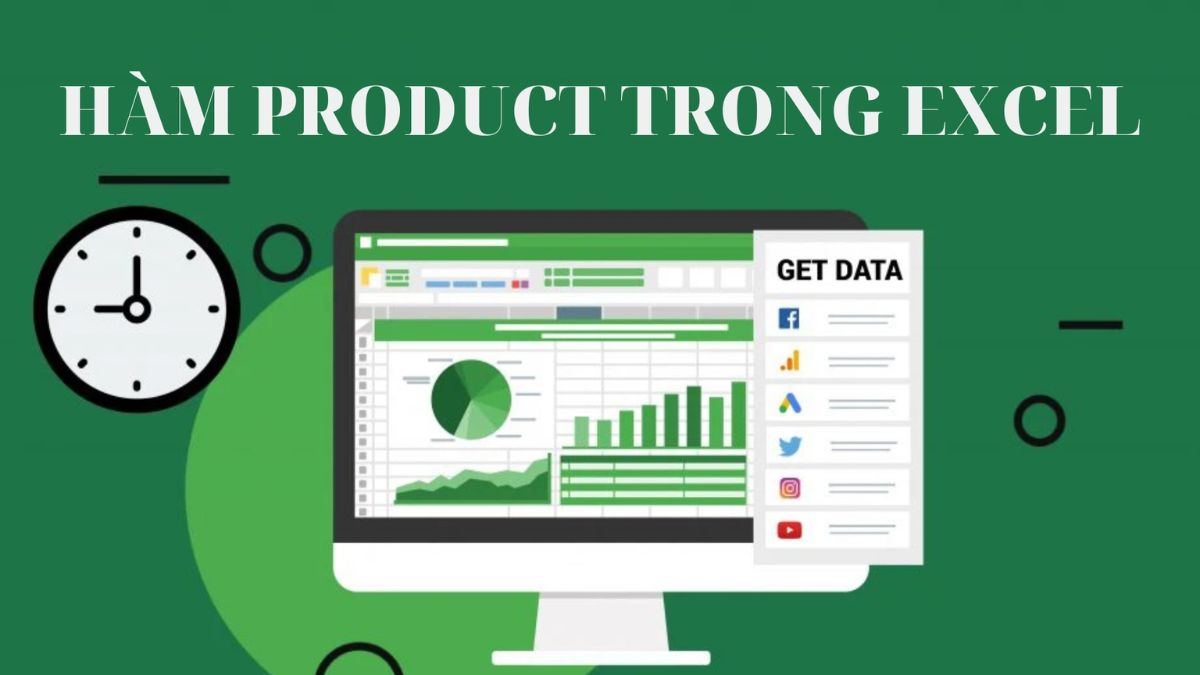
Công thức hàm PRODUCT trong excel
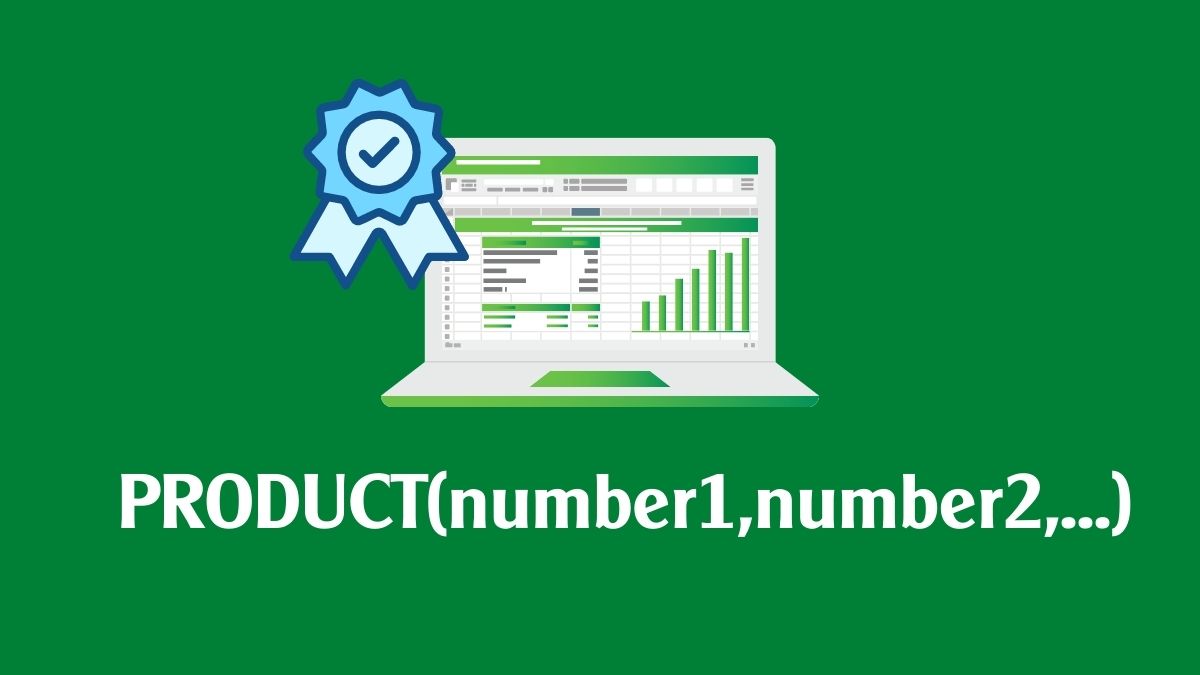
Cú pháp: =PRODUCT(number1,number2,...)
Trong đó:
- number 1 (Bắt buộc): Phạm vị thứ nhất hoặc số mà bạn muốn nhân.
- number 2 (Tùy chọn): Phạm vị bổ sung hoặc số mà bạn muốn thực hiện phép nhân.
Chú ý:
- Tại number 2, bạn được nhân tối đa 255 đối số.
- Trong trường hợp, đối số là tham chiếu hoặc mảng thì những số trong tham chiếu/ mảng đó mới được thực hiện phép nhân.
- Các ô trống, văn bản trong tham chiếu hoặc mảng sẽ bị bỏ qua.
Ví dụ cách sử dụng hàm PRODUCT
Để hiểu rõ hơn về cách sử dụng hàm PRODUCT trong Excel, chúng ta hãy cùng nhau phân tích một số ví dụ sau nhé!

Chúng ta sẽ cùng phân tích ví dụ tính tích từng số bằng hàm PRODUCT trong Excel như sau:
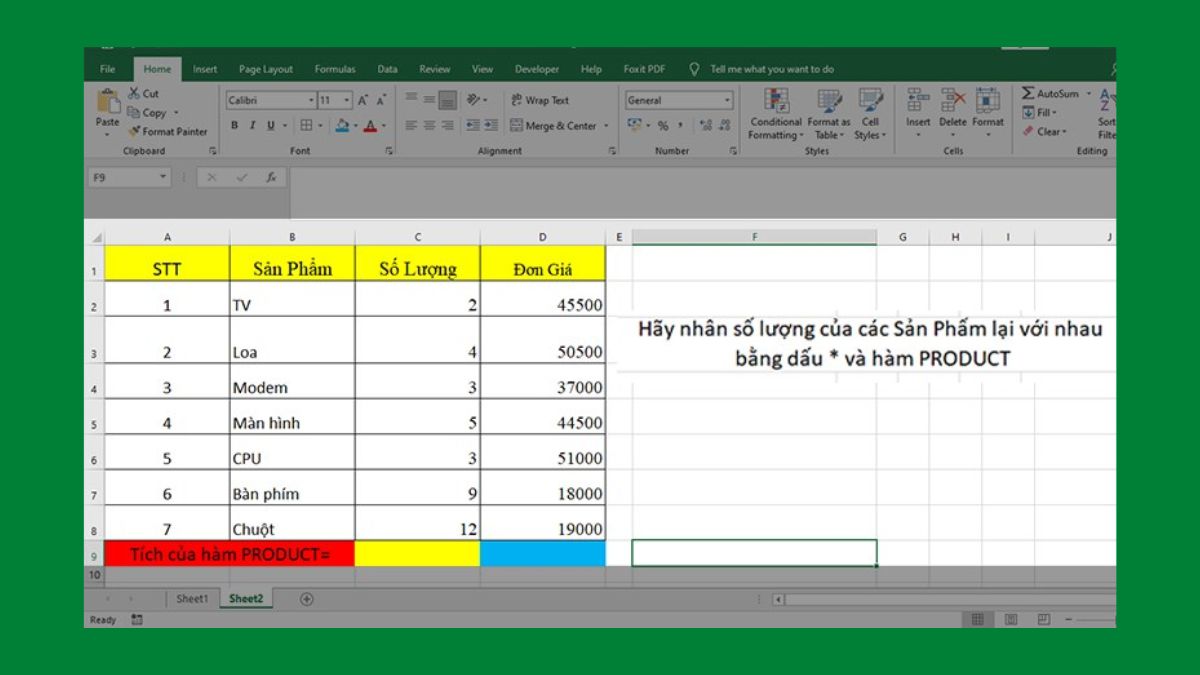
- Bước 1: Bạn đi đến ô tính tích, sau đó nhập hàm: =PRODUCT(2;4;3;5;3;9;1). Hoặc chọn toàn bộ những ô chứa số bằng: =PRODUCT().
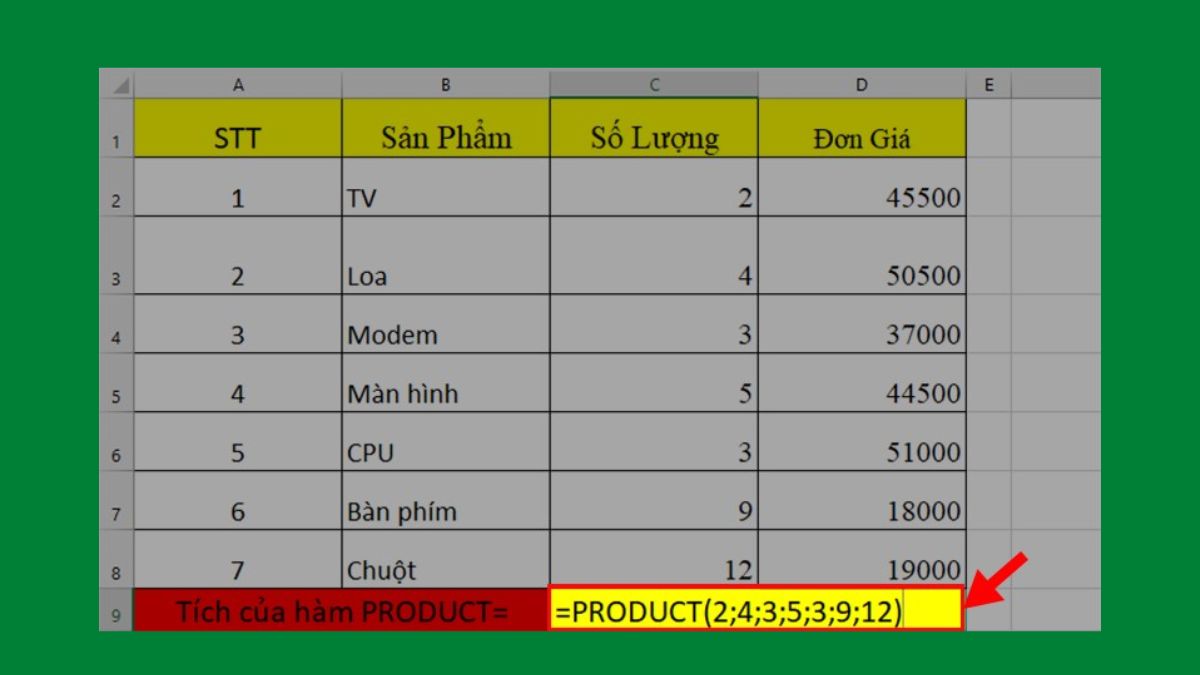
- Bước 2: Nhấn phím Enter và xem kết quả trả về.
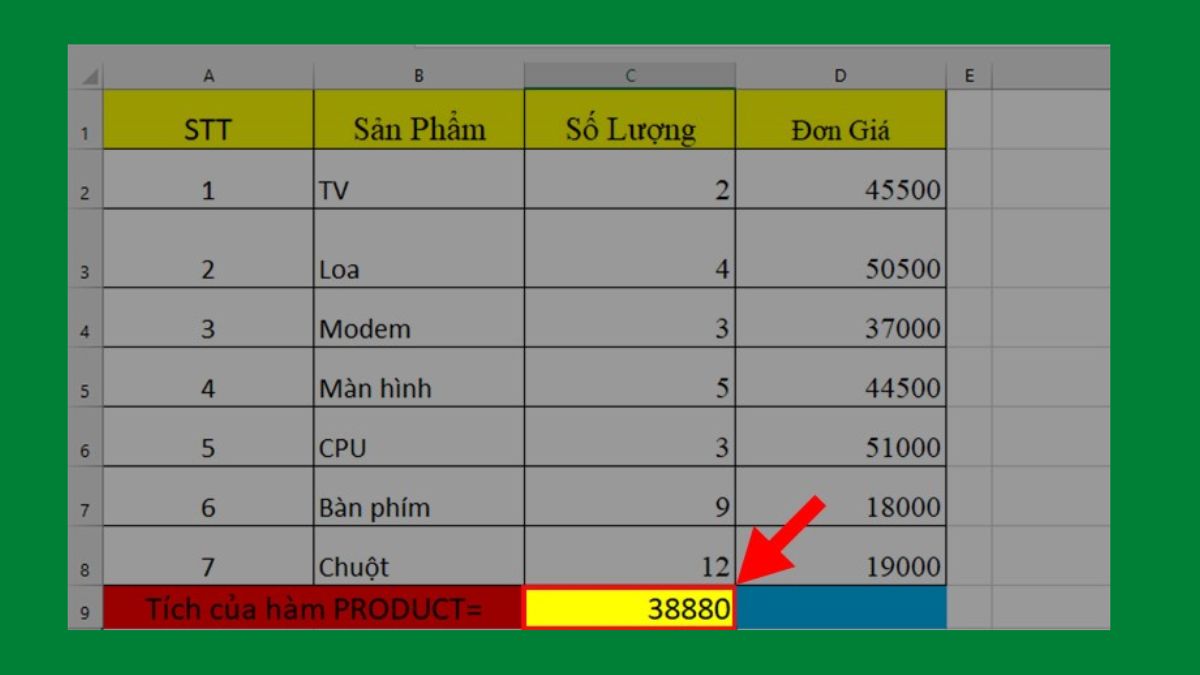
Các bạn có thể thực hiện phép nhân như sau: =2*4*3*5*3*9*1. Kết quả trả về sẽ giống với cách thực hiện bằng hàm PRODUCT.
Tính tích từng cột
Hãy cùng theo dõi ví dụ tính tích từng cột bằng hàm PRODUCT sau đây:
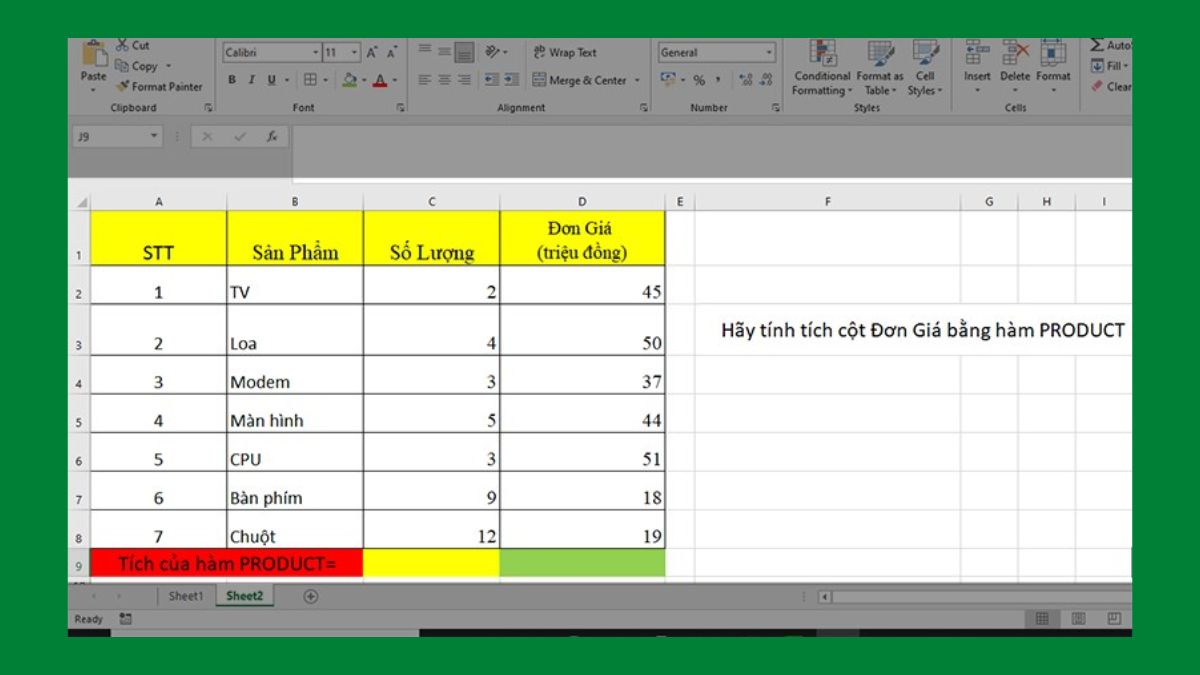
- Bước 1: Tại ô tính tích, bạn điền công thức sau: =PRODUCT(D2:D8). Các bạn có thể sử dụng chuột để chọn cột cần tính nhưng nhớ bỏ tiêu đề nhé.
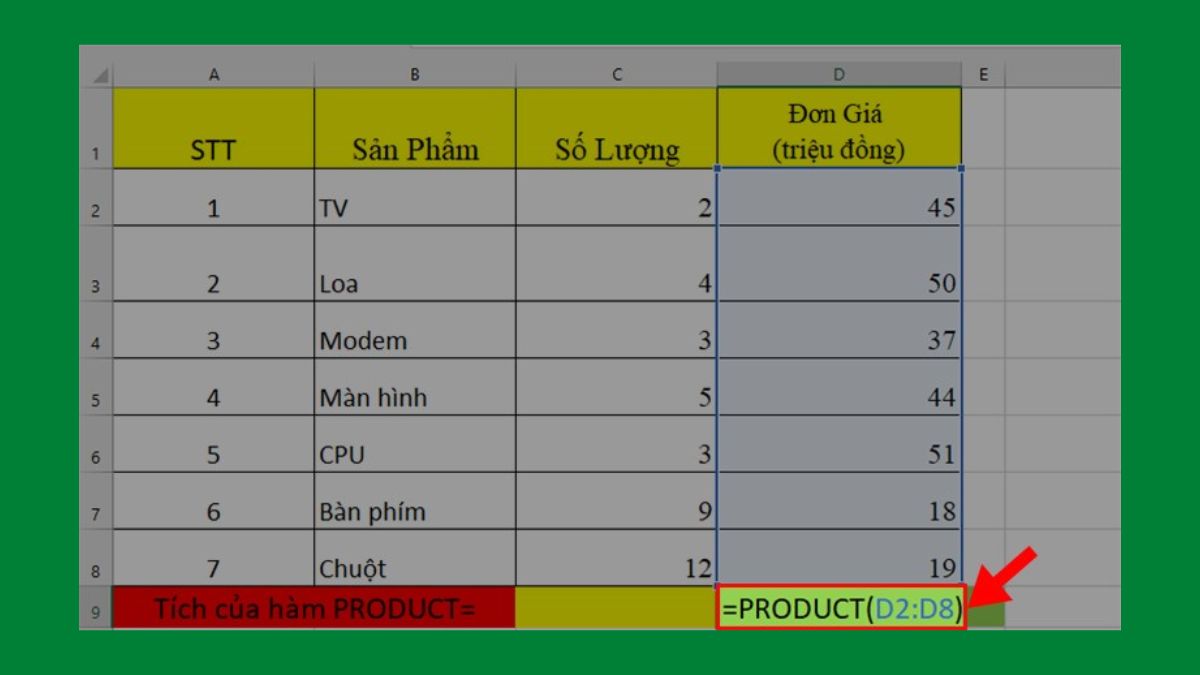
- Bước 2: Nhấn phím Enter và kiểm tra kết quả được trả về.

Tính tích trên nhiều cột
Hàm PRODUCT là hàm thực hiện phép tính nhân trên nhiều cột đơn giản và nhanh chóng. Hãy xem ngay minh họa sau đây:
- Bước 1: Chọn ô tính tích và nhập hàm sau: =PRODUCT(C2:D2). Hoặc quét chuột chọn 2 ô cùng lúc.
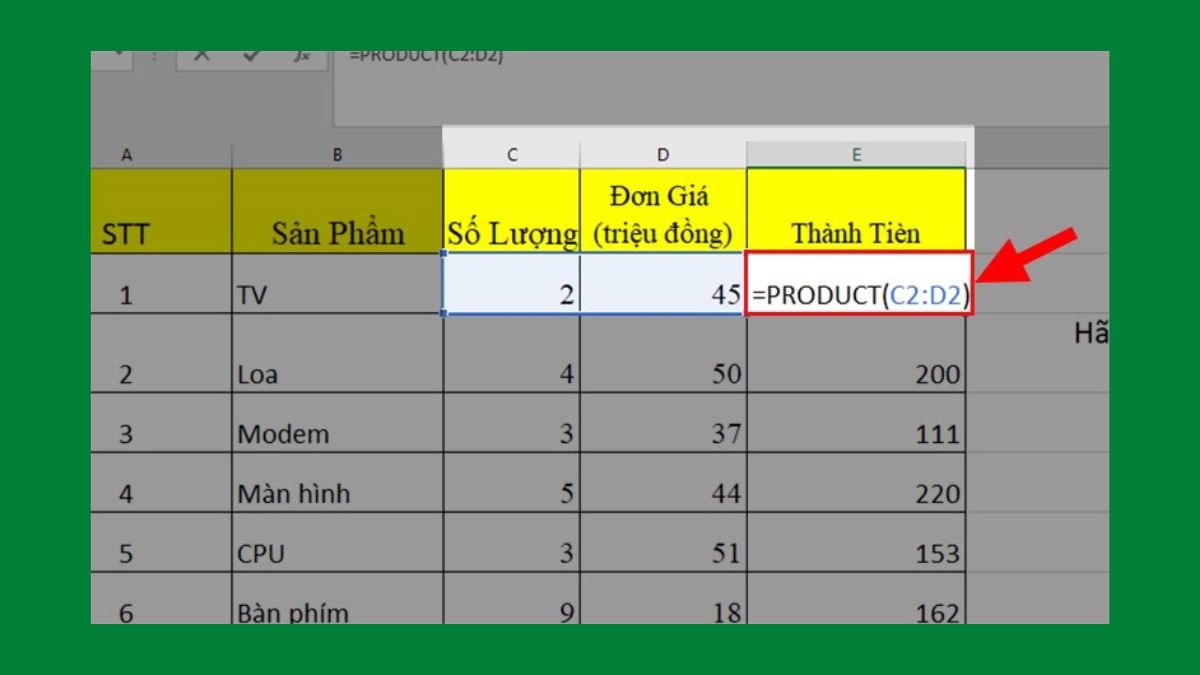
- Bước 2: Nhấn phím Enter và xem kết quả.
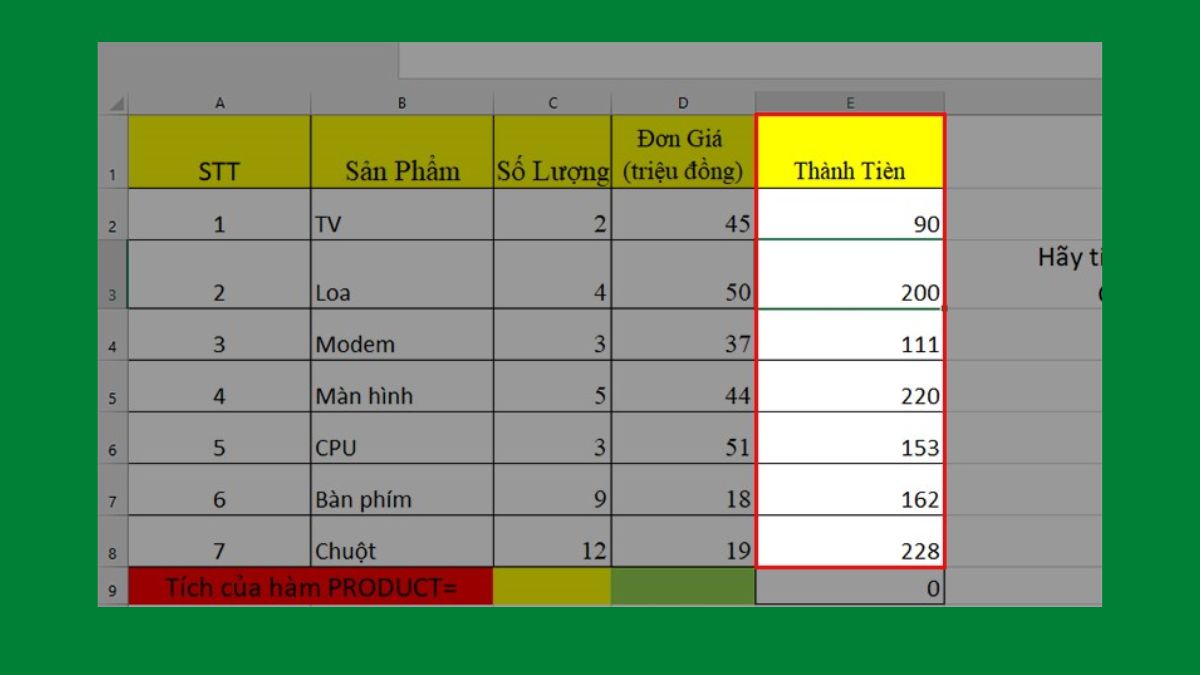
Đối với cách dùng dấu *, bạn chỉ cần nhân số trong cột với nhau như hình minh họa bên dưới.
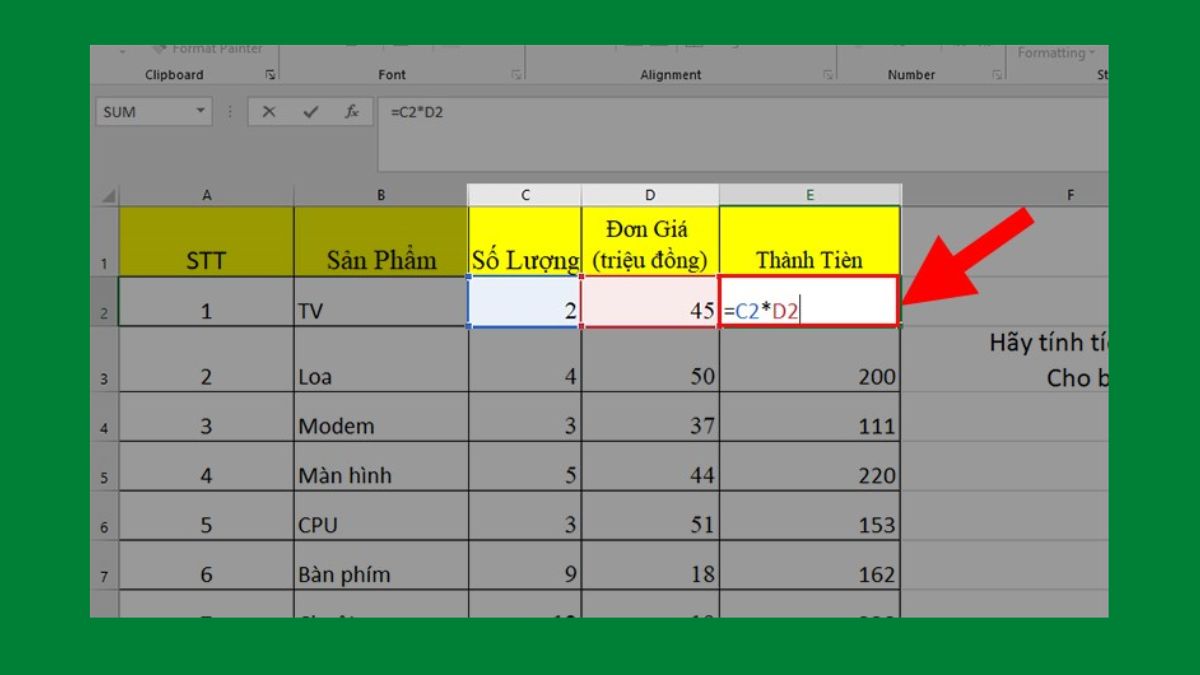
Tính tích kết hợp với các hàm SUM, AVERAGE,..
Đối với phương pháp kết hợp hàm PRODUCT với những hàm khác sẽ khó hơn so với ví dụ trên. Hãy cùng phân tích trường hợp sau đây nhé!
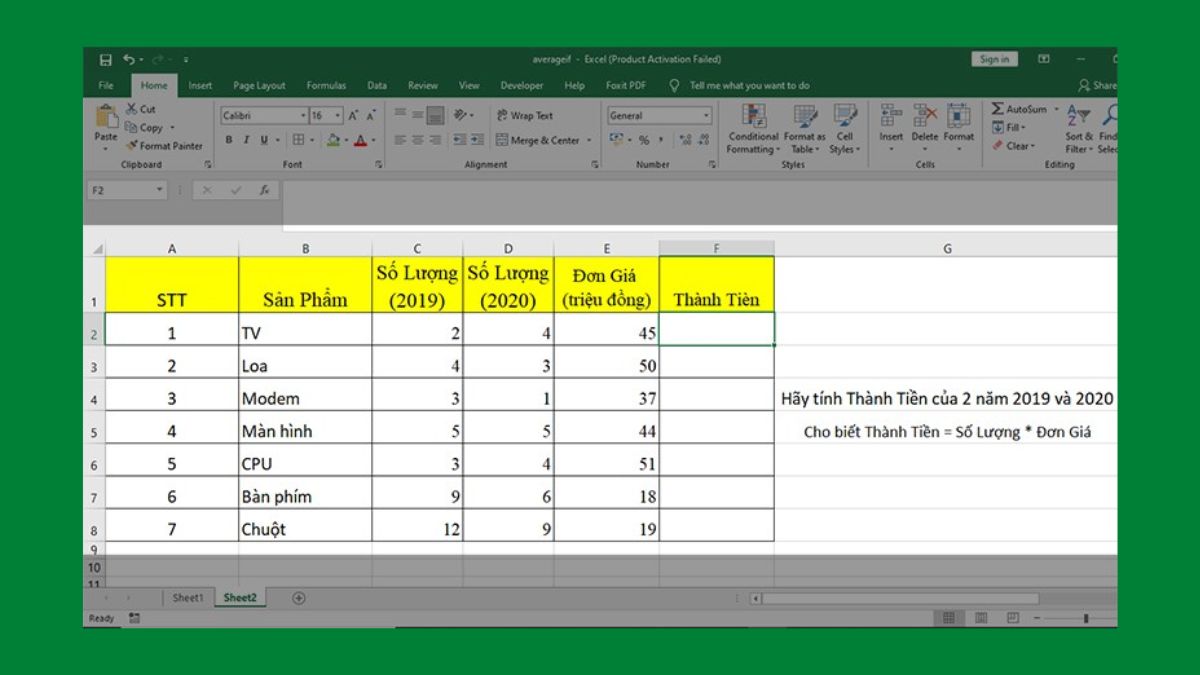
- Bước 1: Chọn ô tính tích, điền hàm PRODUCT với công thức sau: =PRODUCT(SUM(C2:D2);E2).
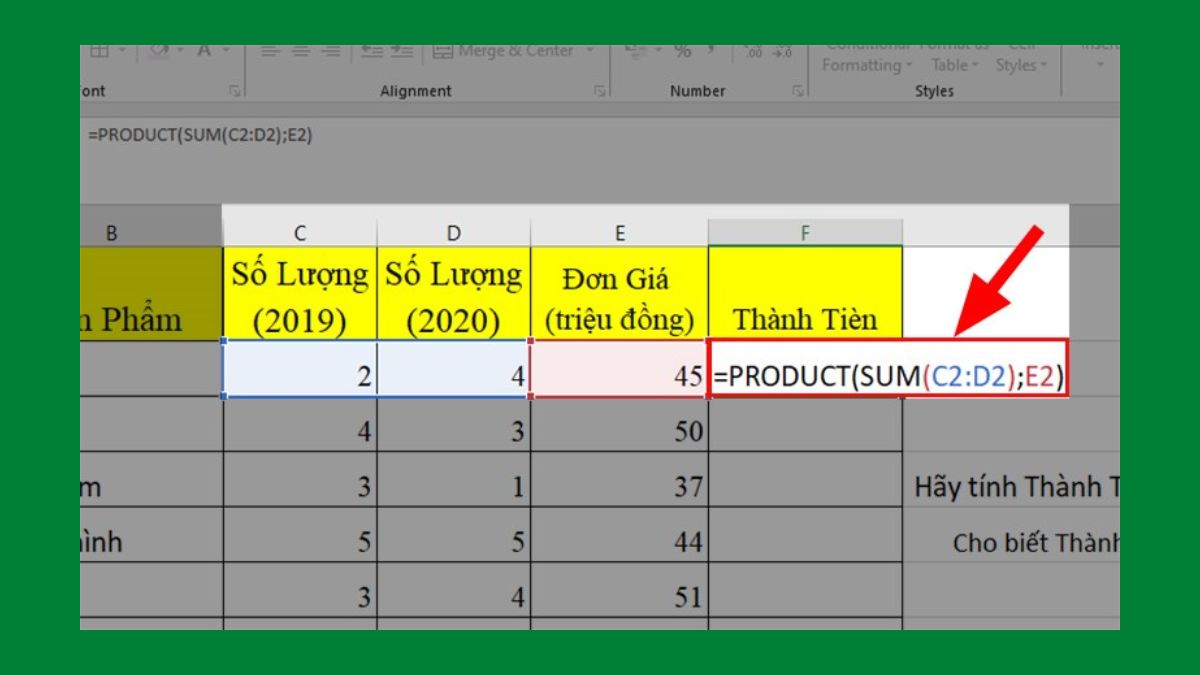
- Bước 2: Nhấn phím Enter và xem xét kết quả trả về.
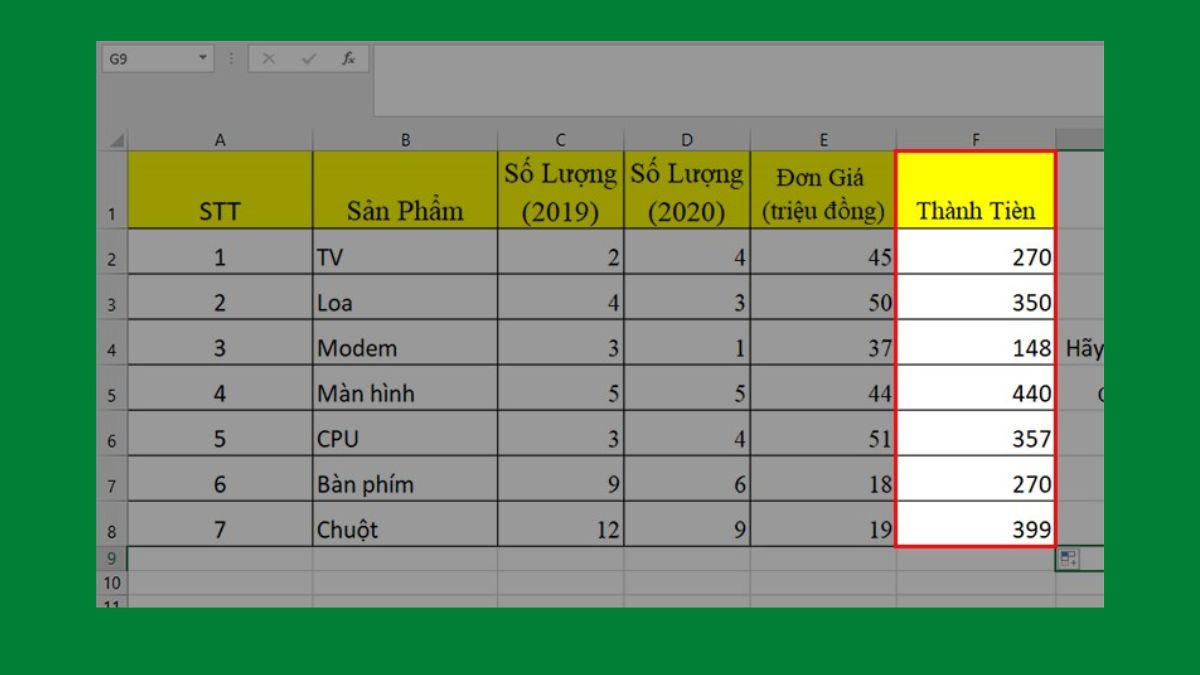
Các bạn có thể thực hiện các bước tương tự với hàm AVERAGE.
Các lỗi thường gặp khi sử dụng hàm PRODUCT trong Excel
Ở nội dung tiếp theo, chúng ta sẽ cùng nhau tìm hiểu những lỗi thường gặp trong quá trình sử dụng hàm PRODUCT. Từ đó đưa ra cách khắc phục sao cho hiệu quả:
Lỗi #DIV/0
Lỗi #DIV/0 là lỗi thường xuyên xảy ra nhất, đây là lỗi mà tất cả các hàm đều gặp phải.Nguyên nhân chủ yếu do dữ liệu bạn chọn để ký tự, chữ và hàm PRODUCT không thể thực hiện tính toán.
Cách khắc phục: bạn hãy kiểm tra lại dữ liệu và thay thế dữ liệu khác sao cho phù hợp.
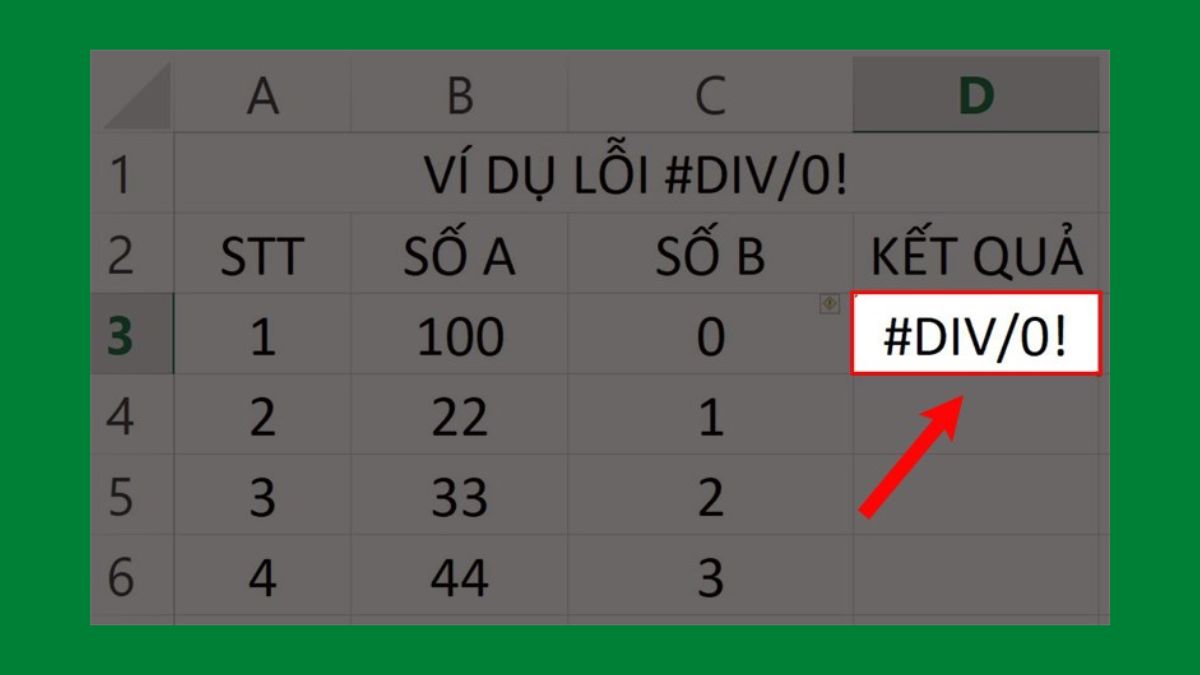
Lỗi hiển thị số 0
Đây cũng các lỗi trong Excel phổ biến mà bạn thường gặp phải. Nguyên nhân của lỗi hiển thị số 0 trong hàm PRODUCT chính là trong ô có chứa ký tự, chữ hoặc ô trống trong dãy dữ liệu số.
Cách khắc phục: bạn có thể thay đổi hoặc giữ nguyên tùy thuộc vào từng trường hợp. Vì lỗi này không ảnh hưởng đến kết quả trả về.









Bình luận (0)